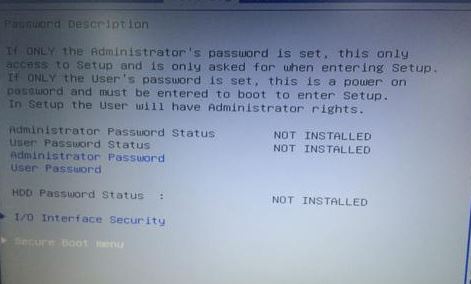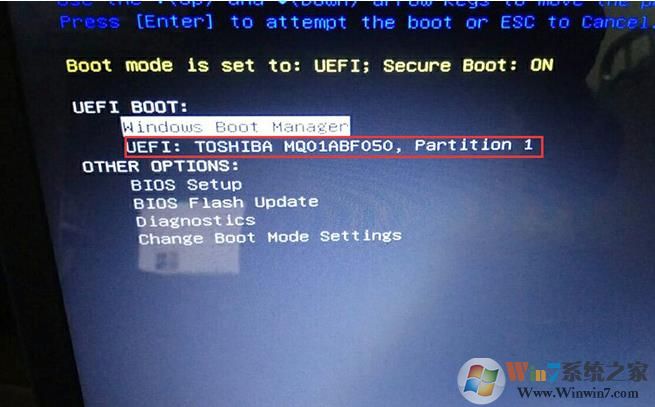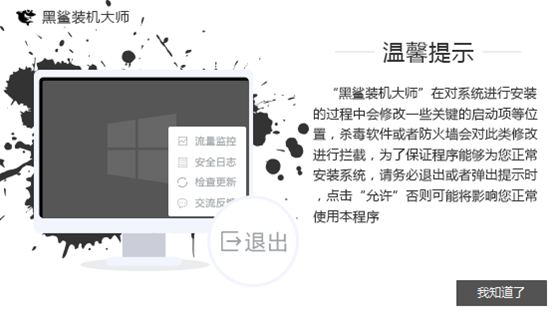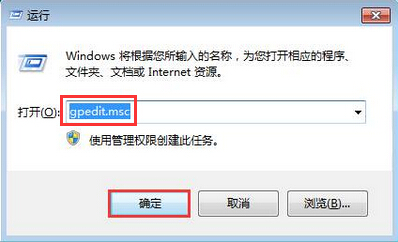- 编辑:飞飞系统
- 时间:2024-03-26
本地模式下重装电脑系统怎么样?其实,在安装大师中,这是除了在线重装之外的另一种简单的重装方法。您只需下载PE镜像文件即可重新安装电脑系统。接下来小编就通过下面的教程来为大家展示如何在电脑上以本地方式重装win8系统。
准备工具
1.安装师傅
2、网络正常的电脑一台
请注意!您需要提前从安装大师官网下载该软件,并关闭所有杀毒软件后再打开。
具体步骤
1、在打开的界面中选择“U盘启动”下的“本地模式”进入。
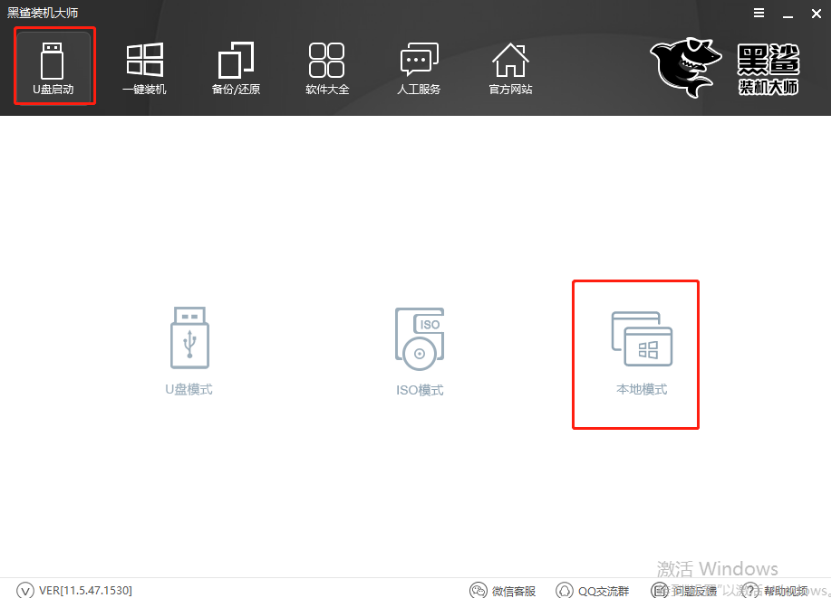
2. 在本地模式界面中点击“PE 版本”。小编一般选择“高级版”PE版本,然后点击“确定”。
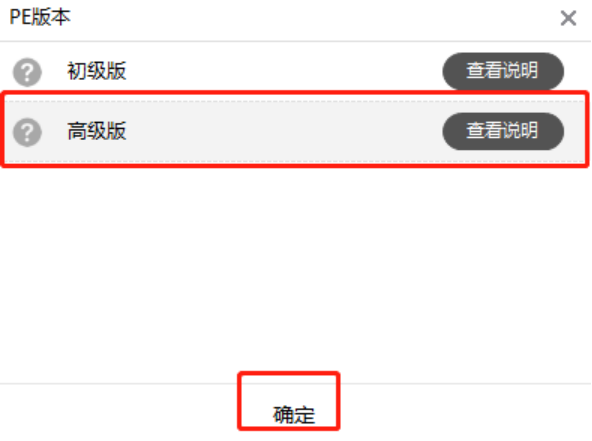
开始选择镜像文件的安装路径,也可以默认选择安装路径,最后点击“一键安装到E盘”。
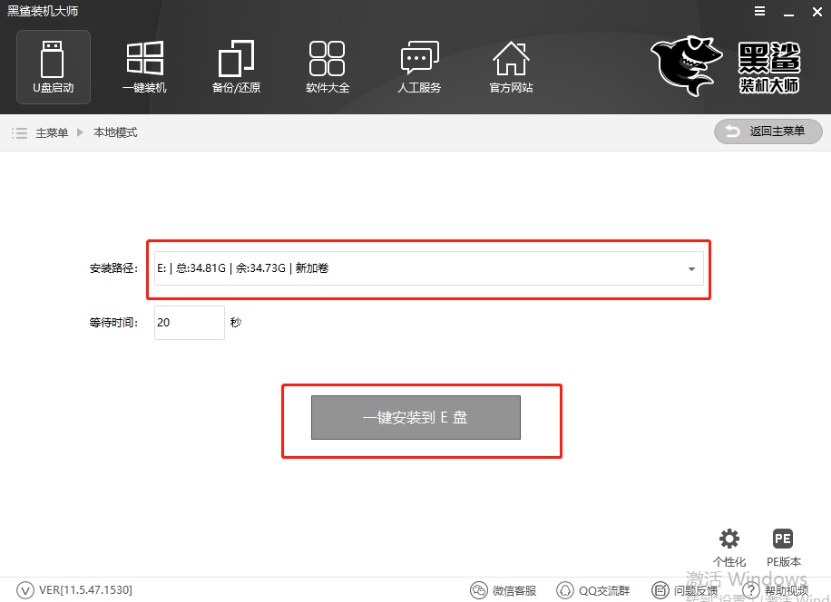
3、开始自动为我们下载系统文件,这个过程不需要手动操作。
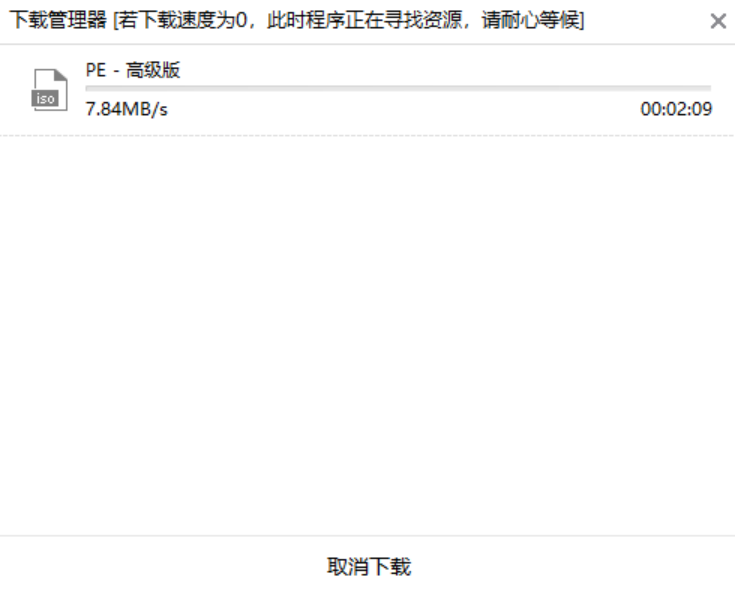
文件下载成功后,在弹出窗口中单击“确定”关闭窗口。
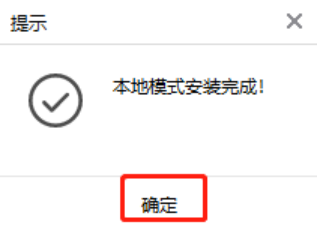
4、本地模式安装完成后,重新启动计算机,然后选择“安装大师-本地模式”并回车进入。
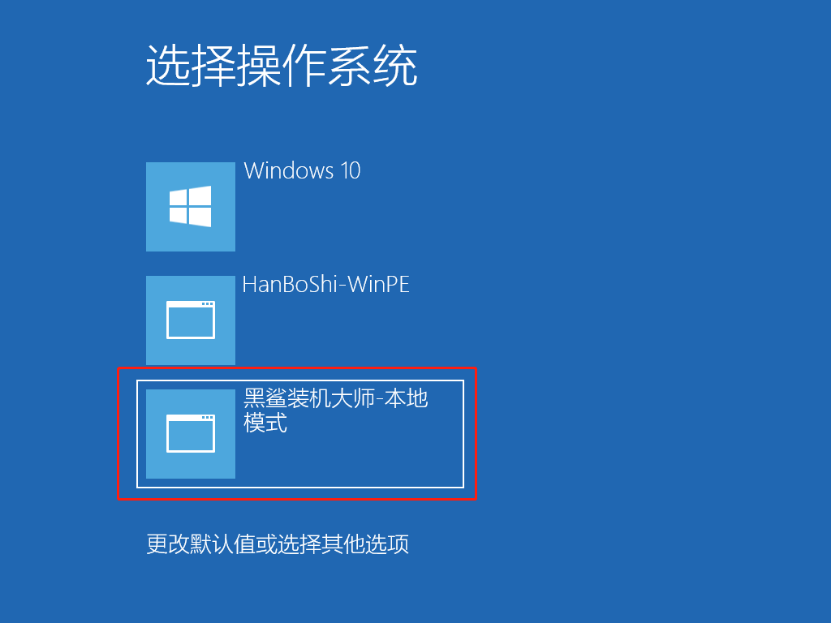
5、在U盘制作维护工具界面,选择“New Model”选项,按Enter键进入。其他朋友也可以选择第一个选项。
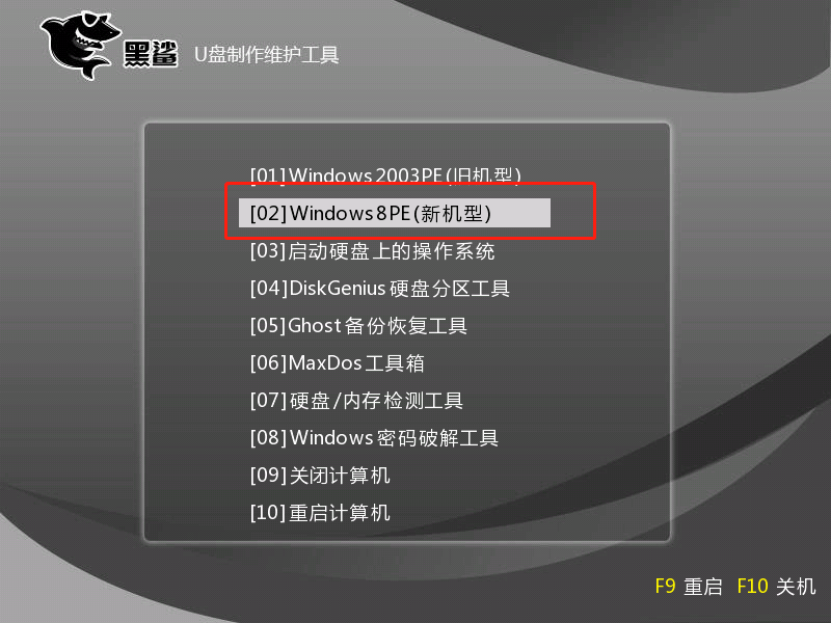
开始选择PE操作系统类型。编辑器直接选择64位选项,最后按Enter键进入。
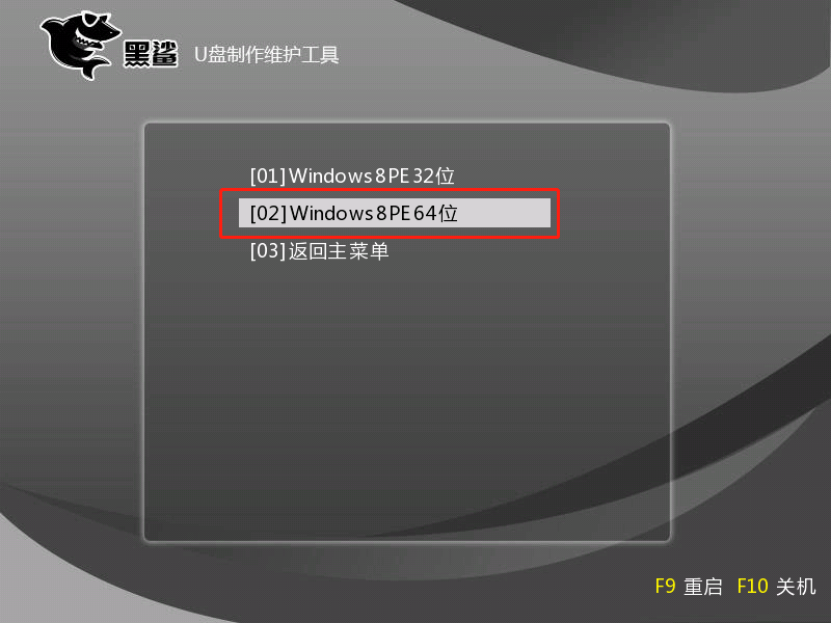
6.经过以上步骤,即可成功进入PE系统。此时,安装工具会自动弹出并检测电脑下载的系统文件,也可以点击“在线安装”进行下载。
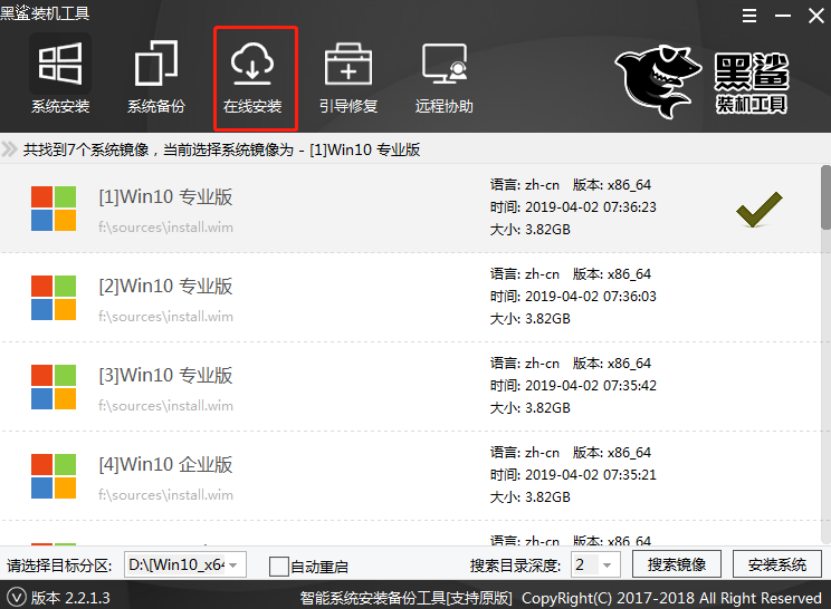
在弹出的查询窗口中点击“是”继续。

7、选择需要安装的系统文件进行下载,最后点击“下载此系统”。
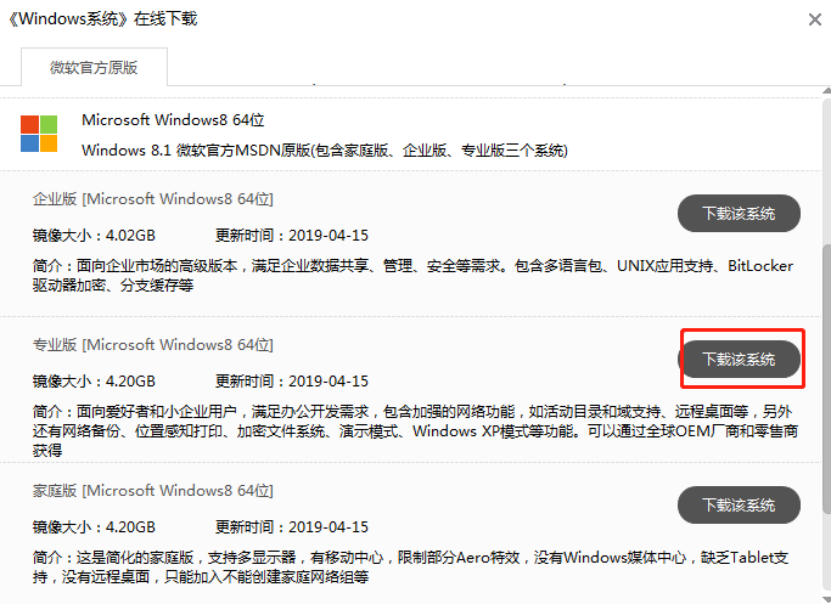
安装大师开始下载系统文件,请耐心等待下载完成。
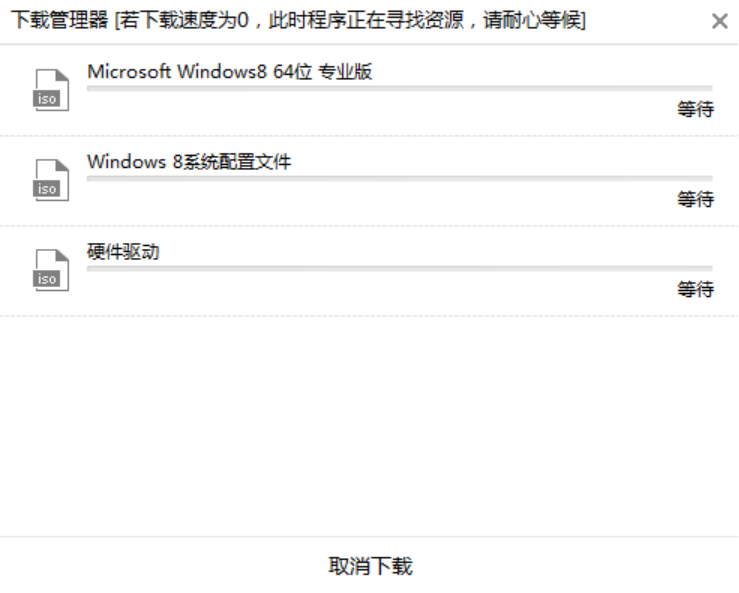
8、系统文件下载成功后,开始进入安装系统状态。整个过程不需要我们手动操作。
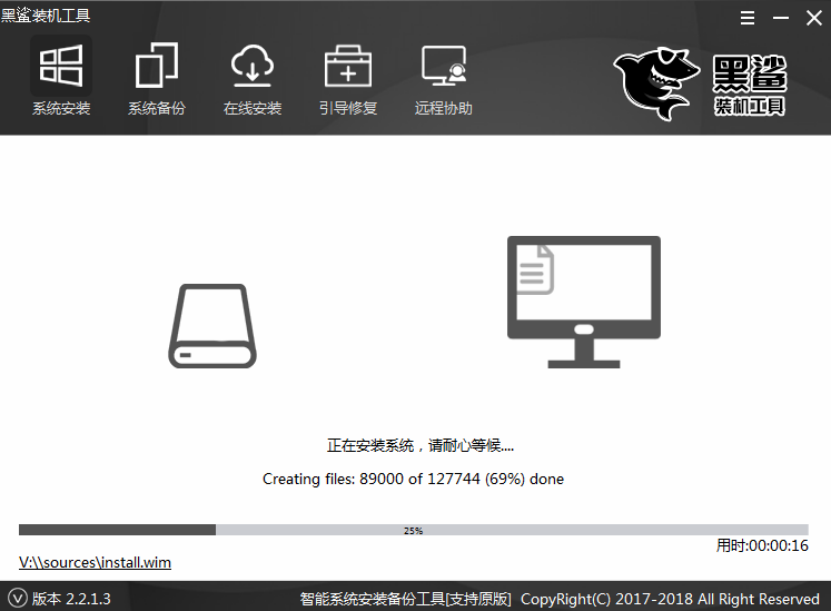
成功安装系统一段时间后,在弹出的窗口中点击“重新启动”或等待电脑自行重新启动。
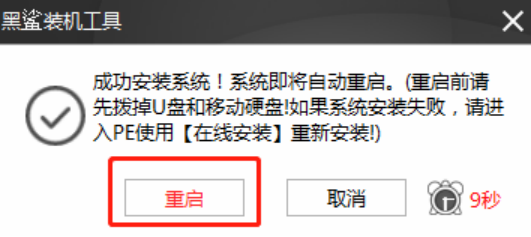
9. 计算机成功重启后,将开始进入部署和安装操作阶段。部署完成后,最终会进入win8桌面。至此,win8系统已经本地模式重装成功。
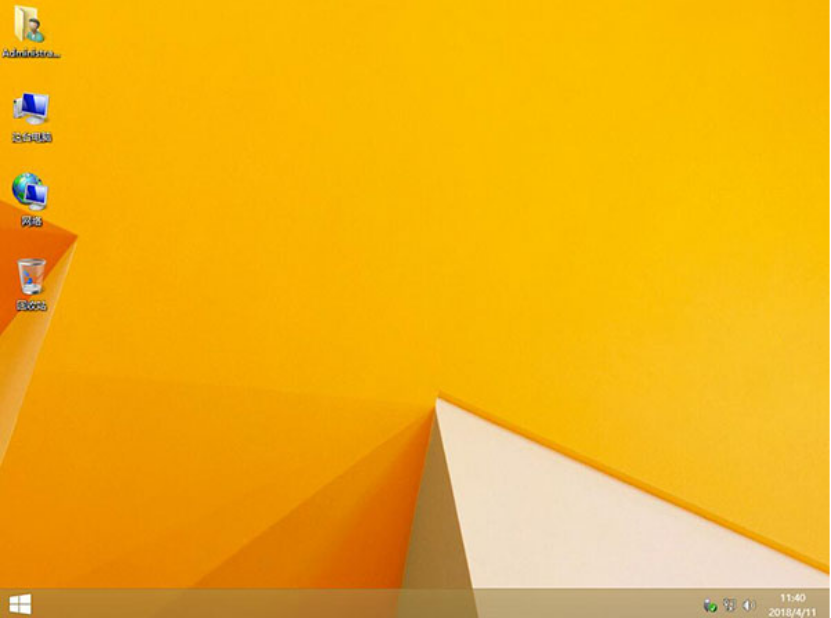
经过以上操作方法,我们就可以成功以本地方式重装win8系统了。如果您想查看更多精彩内容,可以多多关注安装大师网站。